[RISOLTO] Il tuo computer è offline, accedi con lultima password Windows 10
![[RISOLTO] Il tuo computer è offline, accedi con lultima password Windows 10 [RISOLTO] Il tuo computer è offline, accedi con lultima password Windows 10](https://luckytemplates.com/resources1/images2/image-9241-0408150603104.jpg)
Se stai riscontrando l
Mentre c'è un grande dibattito su un grande ostacolo che è la messaggistica da iOS ad Android con iMessage, molte persone scelgono semplicemente il minimo comune denominatore e si attengono a messaggistica istantanea come WhatsApp. Questi funzionano senza soluzioni alternative su tutte le piattaforme e la condivisione di file multimediali è generalmente rapida e semplice. Tuttavia, alcune persone hanno avuto difficoltà con la condivisione di file su WhatsApp. Per alcuni di loro, WhatsApp non scaricherà i file ricevuti, qualunque cosa facciano.
Sommario:
Impossibile scaricare o inviare file multimediali su WhatsApp
Se non riesci a scaricare o inviare file multimediali su WhatsApp, assicurati che:
Controlla le istruzioni dettagliate di seguito.
1. Controllare la rete
La prima cosa da fare è assicurarsi di essere connessi a una rete Wi-Fi stabile. Puoi verificare se altre app dipendenti dalla rete funzionano, come browser o app di social media. Se lo fanno e la tua connessione Wi-Fi non causa il problema, vai al passaggio successivo.
Se invece identifichi alcuni problemi relativi alla rete, risolvili seguendo le istruzioni in questo articolo . Poiché si tratta di una funzione a 3 lati, assicurati che il mittente abbia caricato il file multimediale completamente e che WhatsApp non sia inattivo (controlla qui ).
Inoltre, se utilizzi i dati mobili per chattare con WhatsApp, assicurati che le opzioni di download automatico dei file multimediali per i dati mobili siano abilitate. Ecco cosa devi fare:
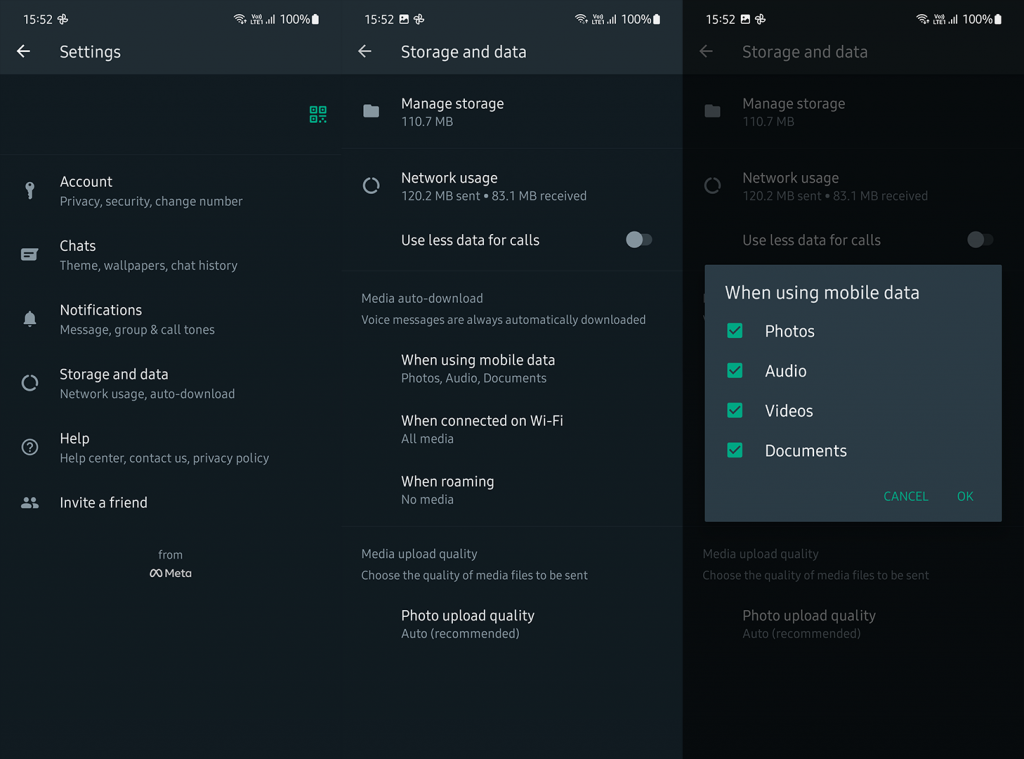
2. Controllare le impostazioni di ora e data e la scheda SD
Una cosa che viene spesso trascurata è l'impostazione di data e ora. Se la tua data e ora non sono impostate correttamente per il tuo fuso orario, i server WhatsApp avranno difficoltà a trasferire file tra te e il tuo destinatario/mittente. Puoi impostare l'ora fornita da Internet automatica e dimenticartene.
Ecco come impostare ora e data automatiche sul tuo Android:
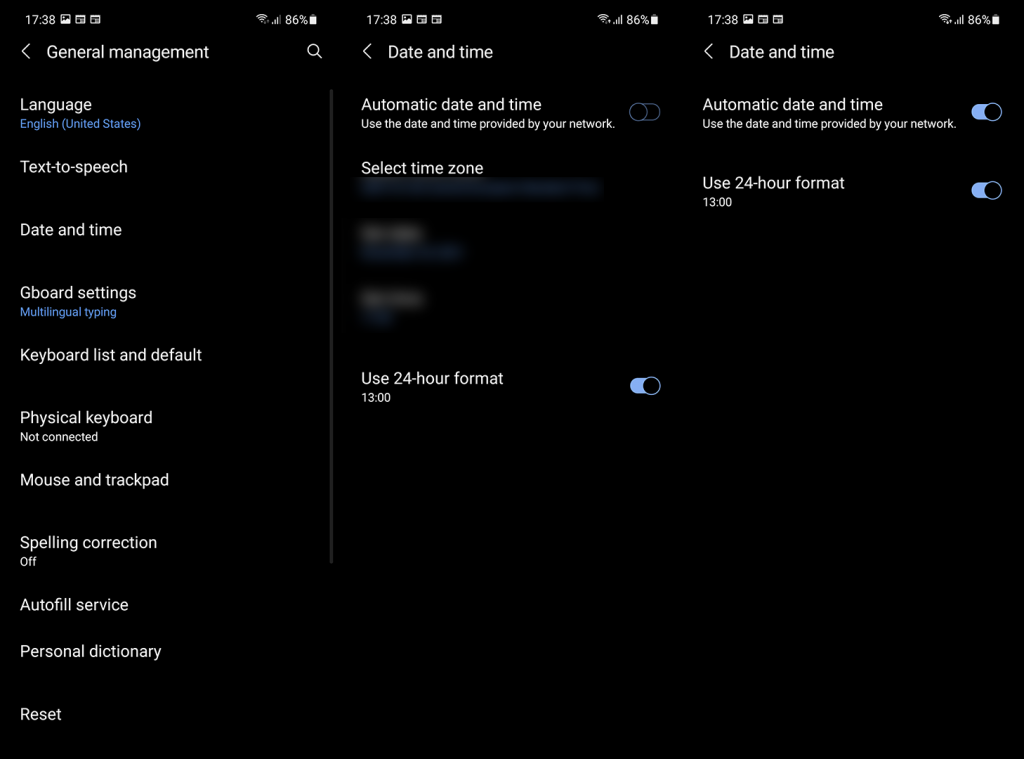
Inoltre, se utilizzi una scheda SD per archiviare i dati da WhatsApp, assicurati di formattarla e riprova. Ci sono rapporti che, dopo la formattazione (eliminando tutto il contenuto, quindi assicurati di eseguirne il backup) dalla scheda SD, WhatsApp ha ricominciato a scaricare i file multimediali. Dovrai configurare nuovamente la tua scheda SD e assicurarti di non scegliere l'opzione di sola lettura.
3. Cancella i dati da WhatsApp e configuralo di nuovo
Andare avanti. Se WhatsApp continua a non scaricare i file multimediali, puoi provare a ripristinare l'app. Cancellare i dati locali è un buon modo per affrontare la possibile corruzione dei dati. L'unica cosa che dovresti fare è eseguire il backup delle tue chat prima di cancellare i dati. Ciò ti consentirà, una volta aggiunto di nuovo il tuo numero, di ripristinare tutte le chat e i file multimediali.
Ecco come cancellare i dati da WhatsApp su Android:
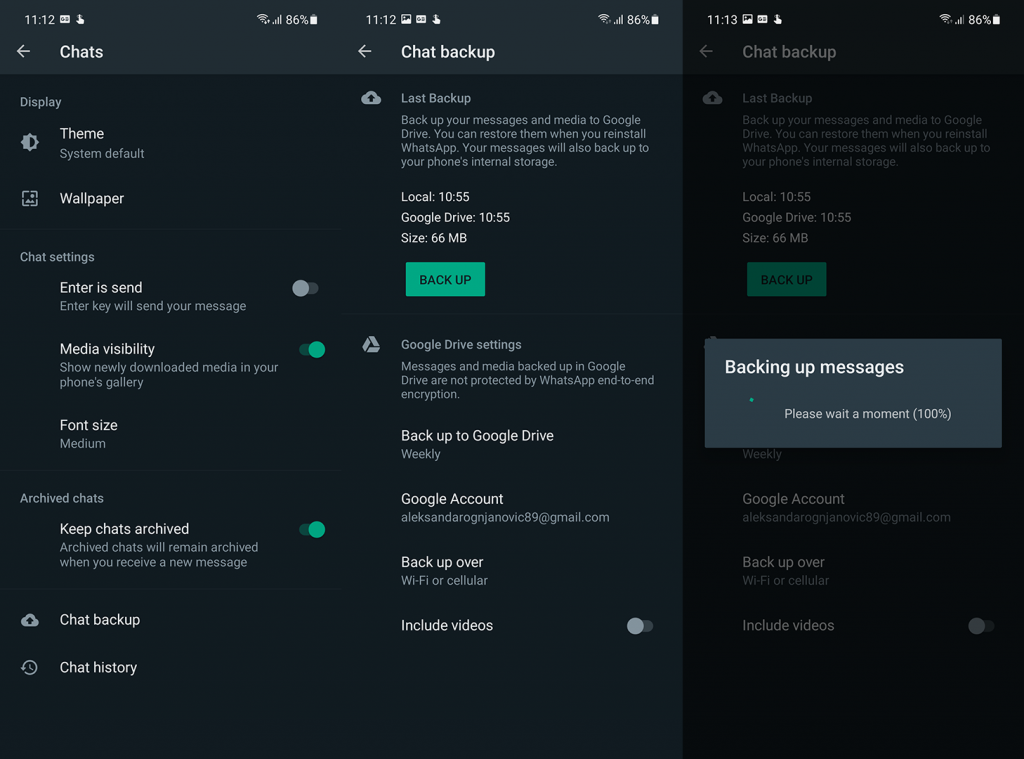
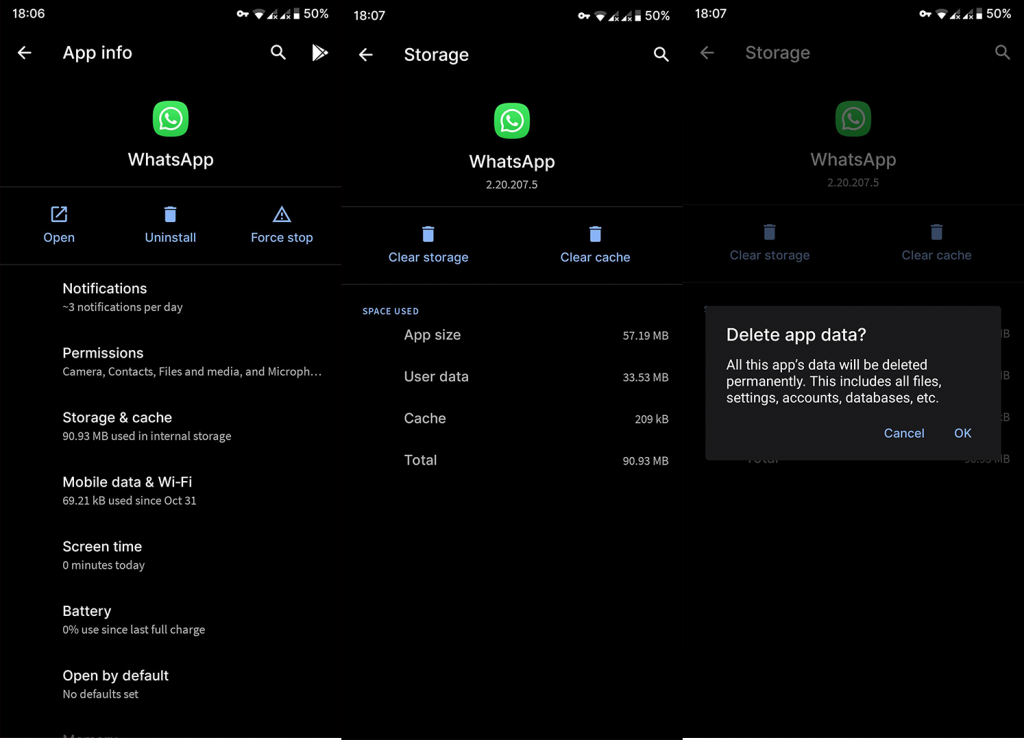
Dopo aver eseguito nuovamente l'accesso e aver ripristinato il backup, verifica la presenza di miglioramenti.
4. Reinstalla WhatsApp
Infine, puoi provare a reinstallare WhatsApp e vedere se questo risolve le cose. Già che ci siamo, se stai eseguendo la versione beta di WhatsApp, ti suggeriamo di lasciare il programma Beta. Attenersi alla versione stabile e riprovare.
Puoi disinstallare e installare nuovamente WhatsApp dal Play Store. Ancora una volta, assicurati di eseguire il backup delle tue chat o le perderai.
Un approccio alternativo sarebbe utilizzare un APK e tornare a una versione precedente di WhatsApp tramite un APK. Scopri come farlo, qui . Forse l'ultima versione stabile ha un bug debilitante che sta dietro a tutto questo e una versione precedente no. E non puoi esserne certo a meno che non lo provi.
Dovrebbe farlo. Hai qualcosa da aggiungere o da togliere da questo articolo? Forse qualche soluzione alternativa? Sentiti libero di condividerli con noi nella sezione commenti qui sotto. Ti ringraziamo per la lettura e non vediamo l'ora di avere tue notizie.
Se stai riscontrando l
Vuoi spostare gli elementi in Presentazioni Google senza perdere la loro posizione relativa? Scopri come raggrupparli in pochi semplici passi.
Scopri come cancellare la cronologia delle connessioni desktop remoto in modo semplice e veloce seguendo i passaggi indicati.
Scopri come attivare o disattivare Caps Lock su Chromebook in modo semplice e veloce. Segui i nostri passaggi per personalizzare la tua esperienza di digitazione.
Scopri come regolare i rientri degli elenchi in Microsoft Word per migliorare la formattazione del tuo documento.
Stai riscontrando problemi con la connettività HDMI su Windows 11? Scopri come risolvere i problemi di HDMI con 11 semplici correzioni.
Scopri come risolvere Valheim continua a bloccarsi, bloccarsi, schermo nero e problemi di avvio. Segui queste soluzioni efficaci per giocare senza interruzioni.
Scopri come abilitare e personalizzare il lettore immersivo in Microsoft Word per una lettura più accurata, aiuto con la pronuncia delle parole e per ascoltare il documento letto ad alta voce.
Scopri come riprodurre i tuoi file musicali archiviati su Google Drive senza doverli scaricare. Utilizza Music Player per Google Drive per un
Scopri come risolvere l





![[RISOLTO] Valheim continua a bloccarsi, bloccarsi, schermo nero, non si avviano problemi [RISOLTO] Valheim continua a bloccarsi, bloccarsi, schermo nero, non si avviano problemi](https://luckytemplates.com/resources1/images2/image-5324-0408150843143.png)


![[RISOLTO] Errore imprevisto di Windows 10 Defender e Microsoft Defender Threat Service ha interrotto lerrore [RISOLTO] Errore imprevisto di Windows 10 Defender e Microsoft Defender Threat Service ha interrotto lerrore](https://luckytemplates.com/resources1/images2/image-1378-0408150533360.png)